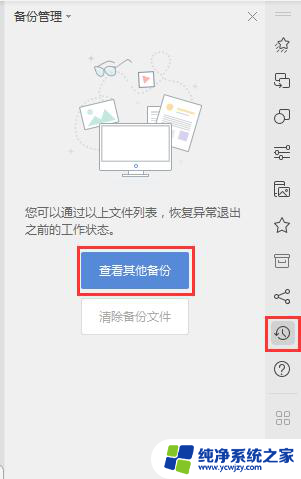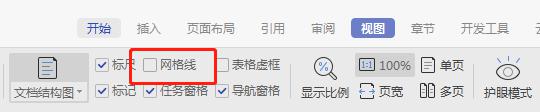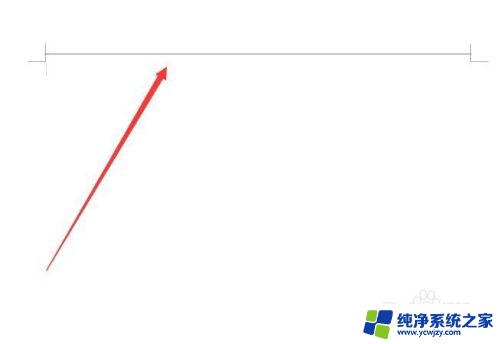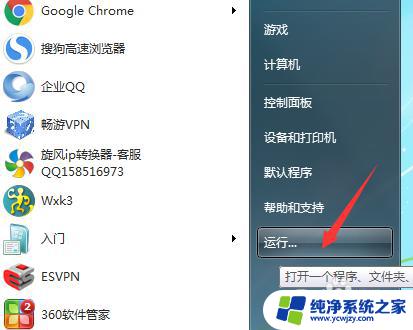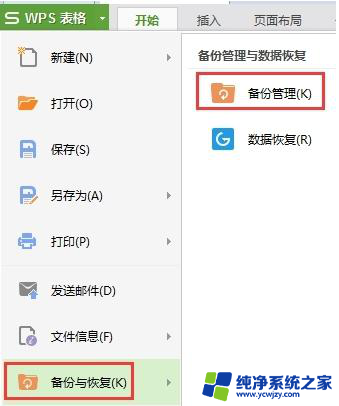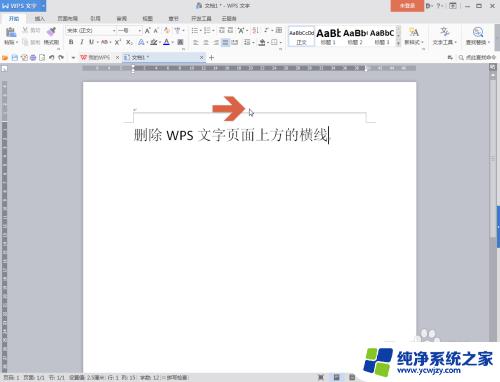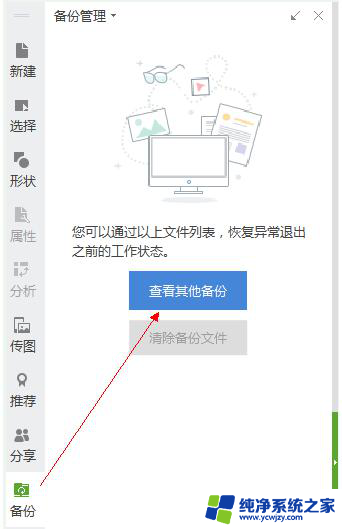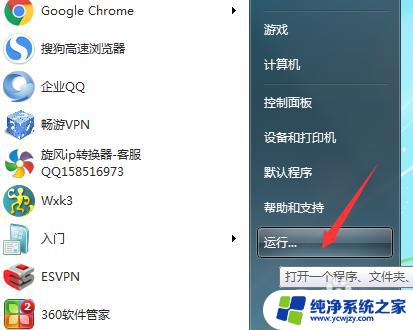在线文档被删除了怎么恢复 腾讯在线文档删除的文档如何恢复
更新时间:2023-09-21 18:08:00作者:xiaoliu
在线文档被删除了怎么恢复,在日常工作和学习中,我们经常会使用在线文档来存储和管理重要的文件,有时我们可能会不小心删除了某个在线文档,这无疑给我们带来了困扰和焦虑。特别是当我们使用腾讯在线文档时,我们可能会想知道被删除的文档是否还能够恢复。在线文档被删除后,我们应该如何恢复呢?
具体方法:
1.电脑浏览器中,百度搜索“腾讯文档”,点击打开腾讯文档首页
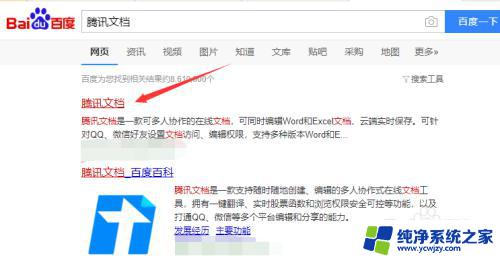
2.点击左侧“回收站”
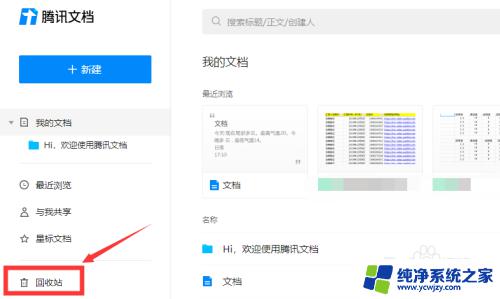
3.把鼠标放置到想要恢复的文档上,然后点击右侧的三条短横线符号
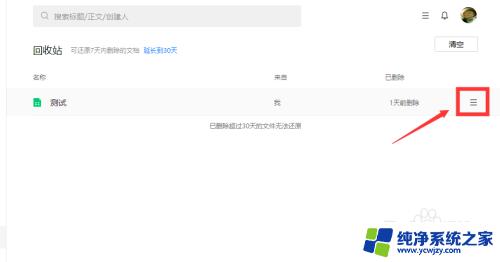
4.点击“还原”即可

5.点击“查看”
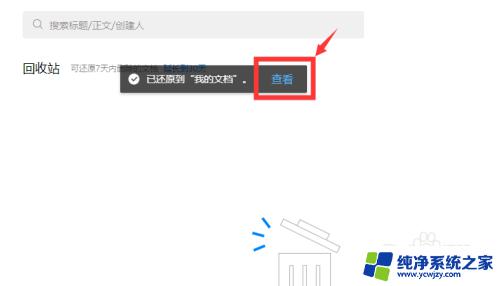
6.可以看到已还原的文档
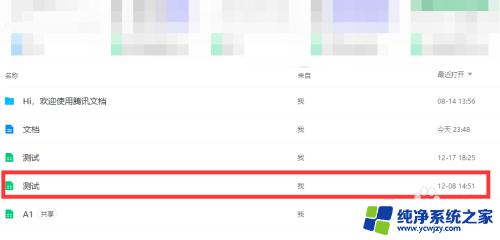
7.总结
1、打开腾讯文档首页,点击左侧“回收处”
2、把鼠标放置到想要恢复的文档上,然后点击右侧的三条短横线符号
3、点击“还原”即可还原,点击“查看”,可以看到已还原的文档
以上就是在线文档被删除后如何恢复的全部内容,如果您遇到了相同的问题,您可以参考本文所述的步骤来修复它,我们希望这篇文章能对您有所帮助。